1-844-773-9449
8:30 am–5 pm PST 태평양 표준시
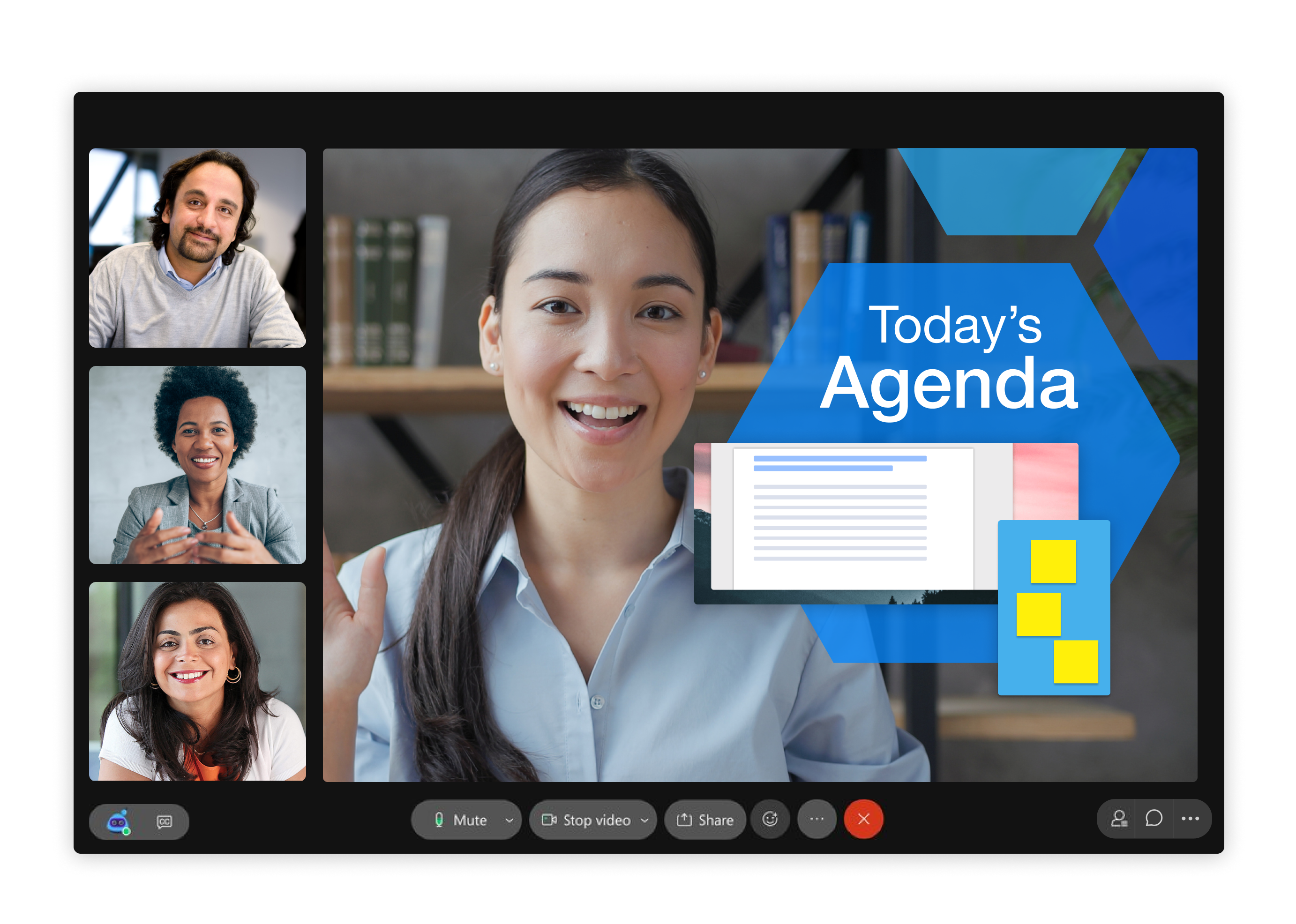
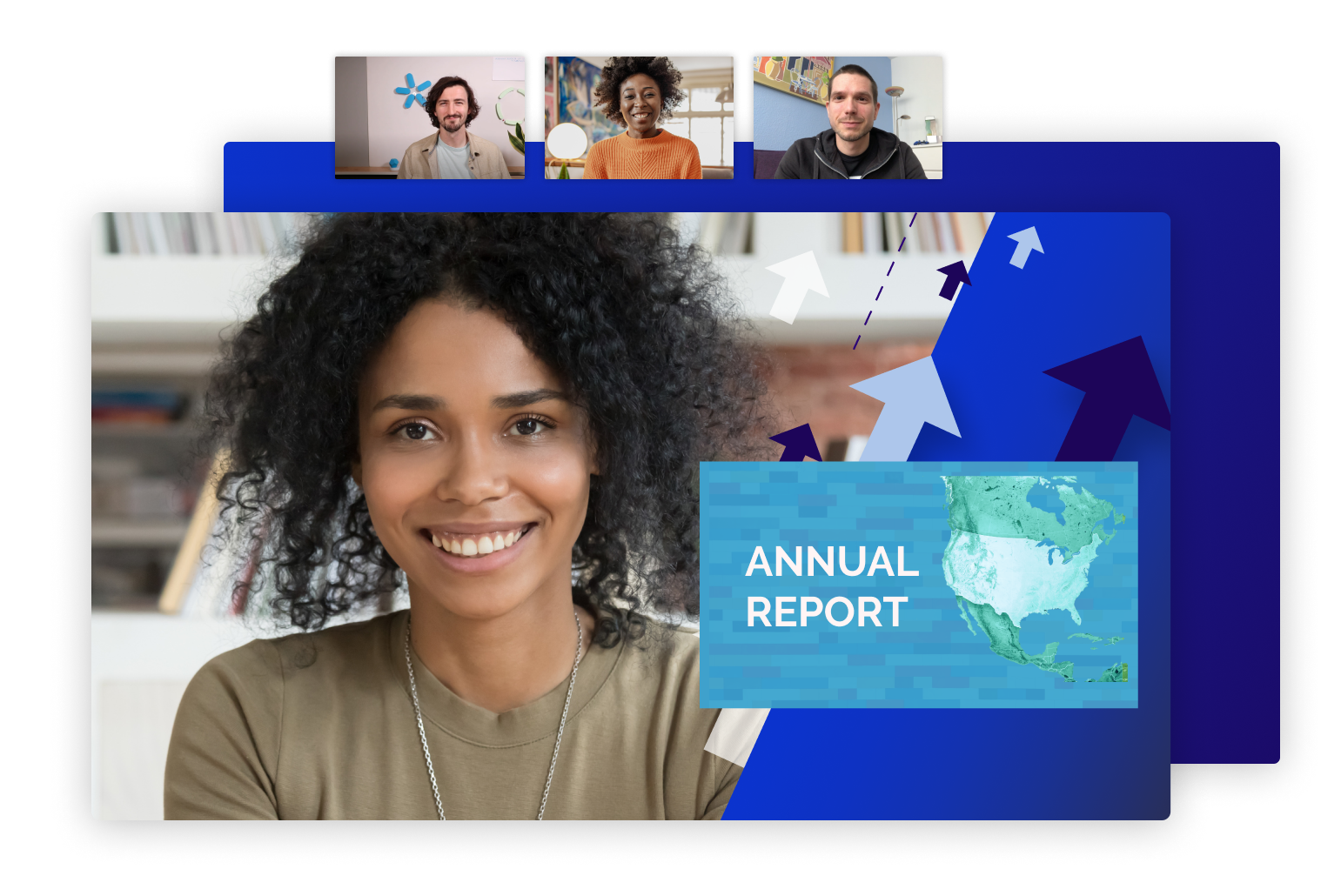
웨벡스에서 프레젠테이션 하는 동안 내 모습이 계속 화면 상에 있을 때, 청중의 집중력은 더욱 올라갑니다. 왜냐하면 청중은 내 모습을 볼 수 있고, 은연중 드러나는 보디랭귀지도 이해할 수 있기 때문입니다. 텍스트, 그래프, GIF, 동영상을 비롯하여 내 모습 옆에 나의 컨텐츠를 함께 보여 주어, 화면 공유 시에도 나의 모습을 숨길 필요가 없으며, 내가 발표하는 동안 청중의 시선을 다른 곳에 빼앗길 일이 없습니다.
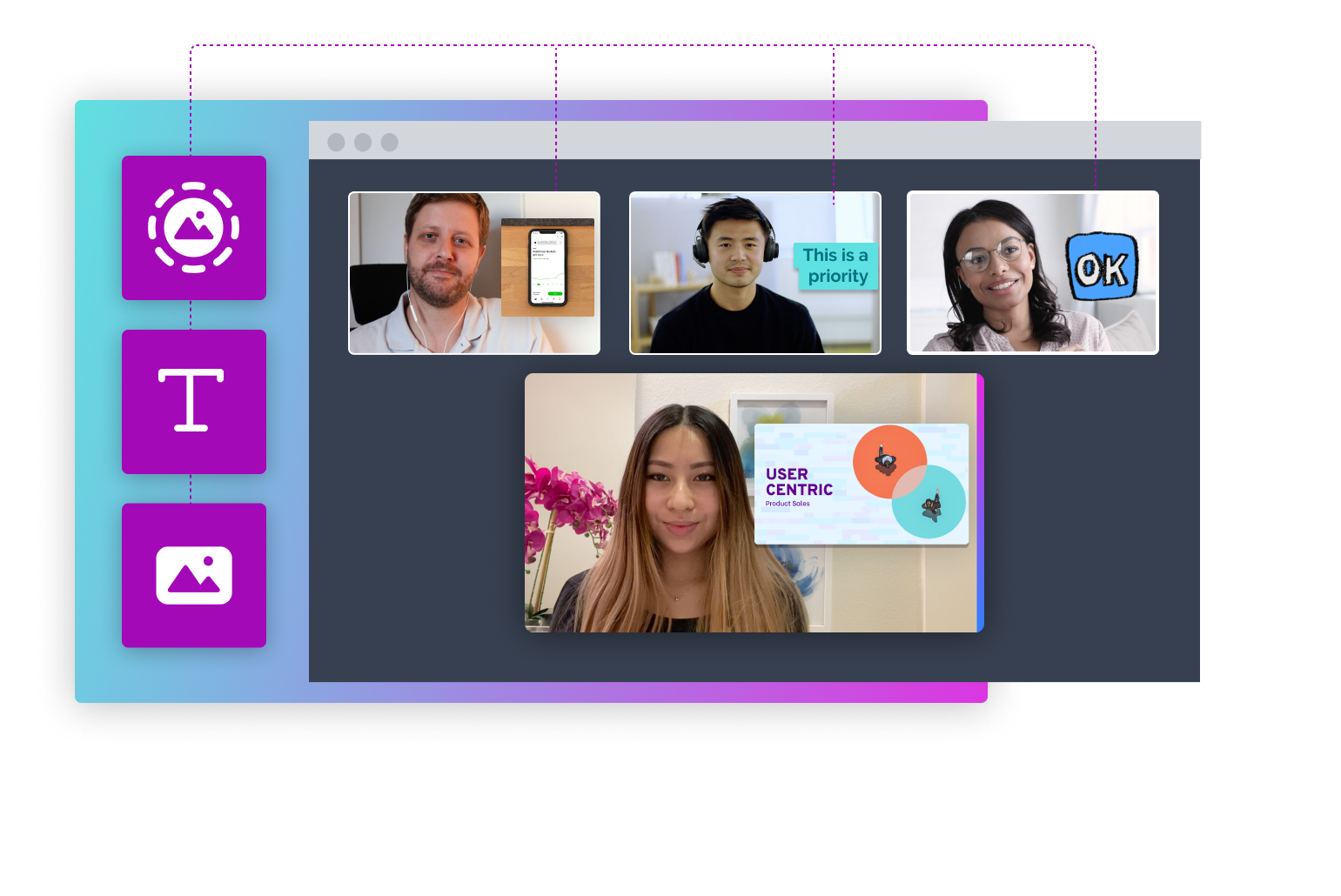
온라인 근무가 새로운 일상이 되고 있는 가운데, 청중에게 가깝게 소통하기 위해 웨벡스 프레젠테이션도 더욱 인간적일 필요가 있습니다. Prezi에서 청중은 음소거할 필요없이 GIF 등으로 화면에 반응을 나타낼 수 있어 웨벡스 프레젠테이션을 양방향 대화로 만들 수 있습니다.
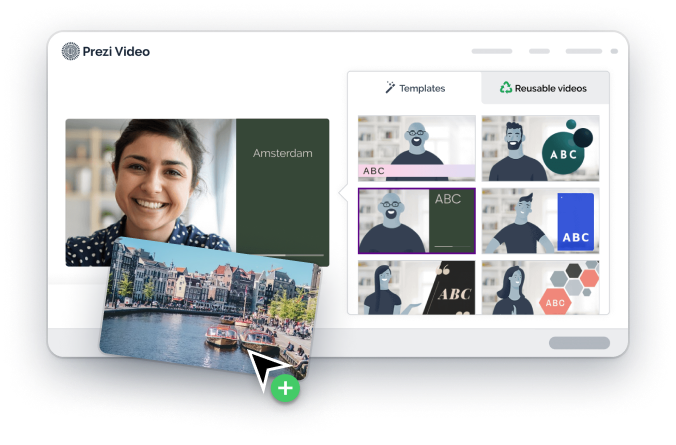

템플릿으로 시작하세요
다양한 주제의 디자인 템플릿, 아이콘, 이미지로 시간과 노력을 절약하세요.

기존의 컨텐츠를 재사용하세요
공유된 프레젠테이션, 동영상, 디자인을 둘러보고 원하시는 스타일로 편집하여 사용하세요.

가지고 계신 파워포인트 자료를 변환하세요
예전에 만든 PPT자료를 재활용하실 수 있습니다. 옛 자료를 간단히 "프레지로 변환"하시면 됩니다.

모두 같은 시간에 회의할 수 없을 경우, 영상 프레젠테이션을 만들어보세요. 만든 프레젠테이션을 공유하여, 각자 편한 시간에 프레젠테이션을 볼 수 있도록 하세요. 그리고 영상으로 만들 경우 복잡한 개념도 종이에 적어가며 설명할 때와는 달리 쉽게 설명할 수 있고, 팀원은 길고 장황한 이메일을 읽을 필요가 없습니다.
멋진 웨벡스 프레젠테이션을 만들려면 우선 좋은 디자인으로 시작하세요. 수백 개의 프레젠테이션 템플릿과 Prezi 동영상 프레젠테이션 예를 활용하여 시작하시거나, 온라인 에디터에서 “빠른 녹화” 옵션을 활용하여 쉽고 빠르게 시작하세요. 어떻게 시작하셔도 컨텐츠 조정하기가 가능하여 내 모습 옆에 컨텐츠를 보여줄 수 있습니다. 원하시는 컨텐츠를 모두 추가하셨다면, 이제 프레젠테이션을 웨벡스에 연결하여 발표를 시작하시면 됩니다.
Use the Prezi Video desktop app to upload your Webex presentation to a meeting – either start a new Webex meeting from the Prezi Video app or join an existing meeting. Make sure the Prezi Video Virtual Camera from the camera list is selected, and your presentation will appear next to you on screen. Use the controls in the Prezi Video app to navigate your presentation. We recommend keeping your content next to you on screen, but you can also go full screen to show only your content or hide it from view.
Get the full tutorial to learn how to present on Webex and discover more tips.
Recording your Webex presentation is great for record-keeping and for creating asynchronous presentations. While you can record your presentation through the Webex app, you can also record your presentation in Prezi Video. This gives you greater control over the timing and delivery of your presentation, and allows you to provide a more tailored experience for those who weren’t there in person. You can pause while recording, trim your video, or save it for later. Share your presentation by sharing the video file, or create a link that you can share in any messaging and collaboration app.
Prezi는 시선을 사로잡는, 인터렉티브한 웨벡스 프레젠테이션으로 온라인 팀을 집중시키는데 필요한 툴을 제공합니다. 직접 확인해보세요.